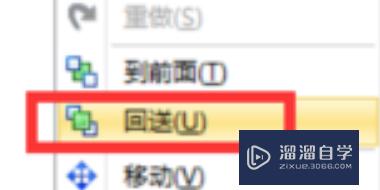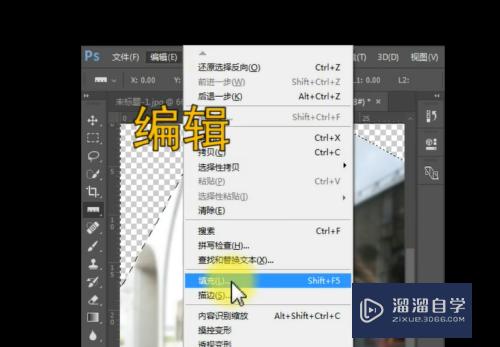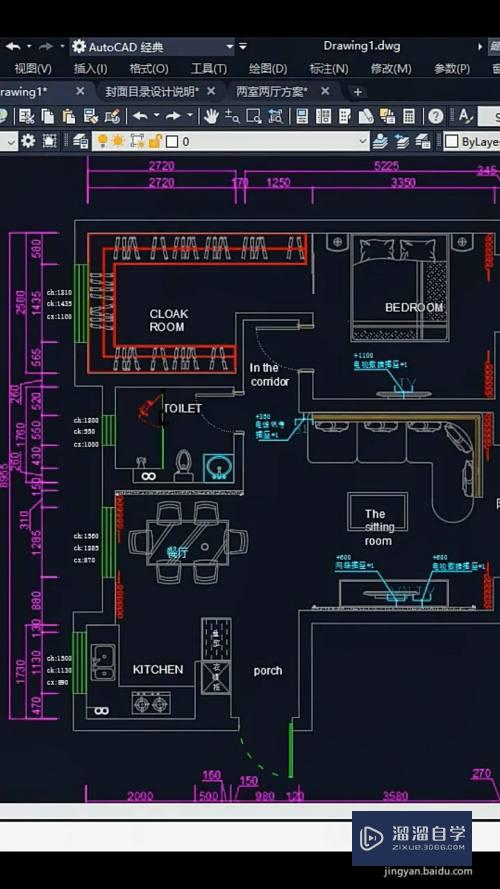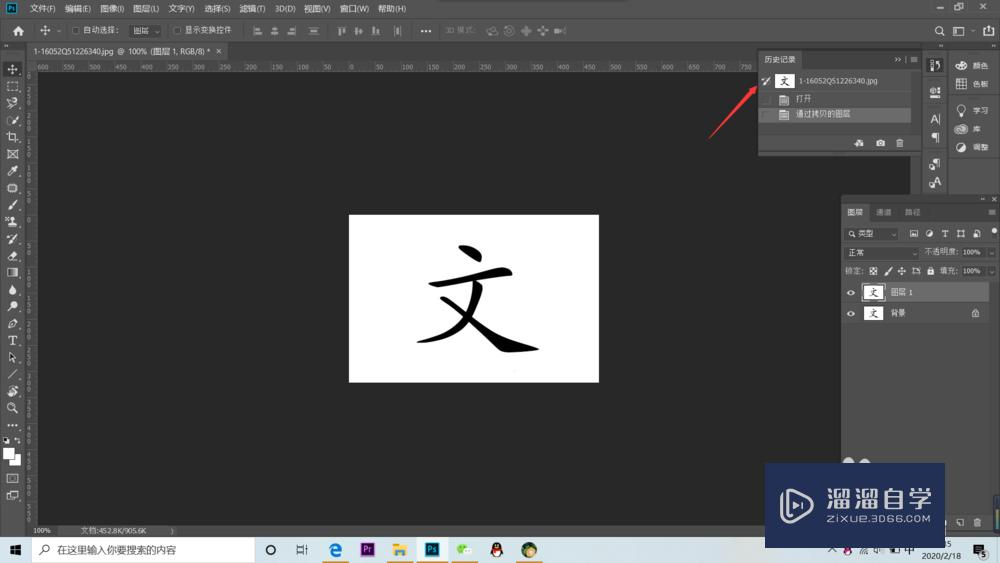C4D怎样快速复制多个模型(c4d怎么复制多个模型)优质
复制功能我们不管是在使用什么软件。都无法离开的功能。不管是文字还是模型。在C4D里面都是可以进行复制的。那么C4D怎样快速复制多个模型?小渲这就操作给大家看看。
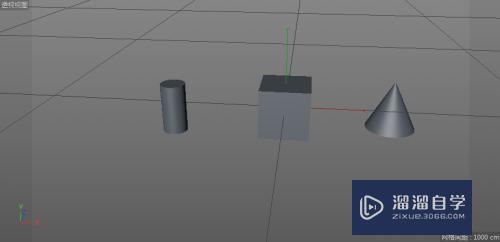
工具/软件
硬件型号:机械革命极光Air
系统版本:Windows7
所需软件:C4D R20
第1步
我们打开C4D软件。点击立方体图标。在软件透视图中创建几个模型

第2步
如下图所示。我们创建了三个模型。选中这三个模型对象层级。点击工具

第3步
在弹出的菜单中依次选择环绕对象。复制

第4步
这时。我们在C4D右侧只要调整下复制的副本参数即可

第5步
笔者这里将副本设置为3。也就是复制多3个同样的模型出来。点击应用

第6步
如下图所示。我们所创建的模型分别被复制出三个同样的图形出来

以上关于“C4D怎样快速复制多个模型(c4d怎么复制多个模型)”的内容小渲今天就介绍到这里。希望这篇文章能够帮助到小伙伴们解决问题。如果觉得教程不详细的话。可以在本站搜索相关的教程学习哦!
更多精选教程文章推荐
以上是由资深渲染大师 小渲 整理编辑的,如果觉得对你有帮助,可以收藏或分享给身边的人
本文标题:C4D怎样快速复制多个模型(c4d怎么复制多个模型)
本文地址:http://www.hszkedu.com/61150.html ,转载请注明来源:云渲染教程网
友情提示:本站内容均为网友发布,并不代表本站立场,如果本站的信息无意侵犯了您的版权,请联系我们及时处理,分享目的仅供大家学习与参考,不代表云渲染农场的立场!
本文地址:http://www.hszkedu.com/61150.html ,转载请注明来源:云渲染教程网
友情提示:本站内容均为网友发布,并不代表本站立场,如果本站的信息无意侵犯了您的版权,请联系我们及时处理,分享目的仅供大家学习与参考,不代表云渲染农场的立场!